如何用ps裁剪工具调整图片大小
1、打开ps软件,长按图片拖进ps中。或者点击打开选择想要打开的图片即可

2、按ctrl+J复制图层,或者右击复制图层,这样做是为了防止在操作中出现失误造成不可复原的伤害,保护原图
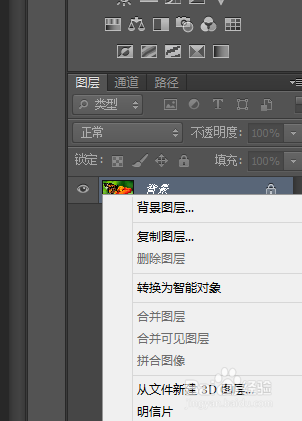
3、点击图像—图像大小,在此处调整图片大小,例如我想调出一个大小为800*800像素的图片,就给数值比较小的高度调成800,点击确定

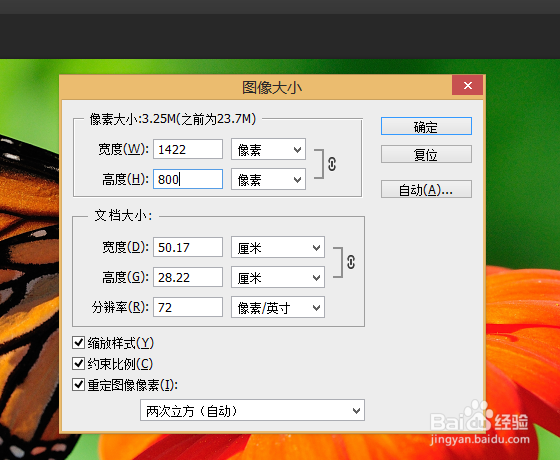
4、此时图片为长方形,并不是想要的800*800像素的图片,这时候就需要用到裁剪工具,调成800*800,挪动图片,选择自己想要的那一部分,
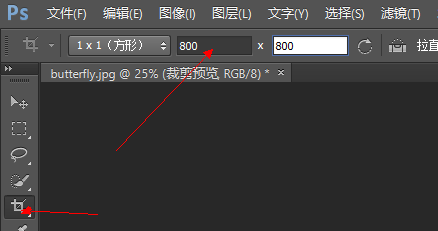
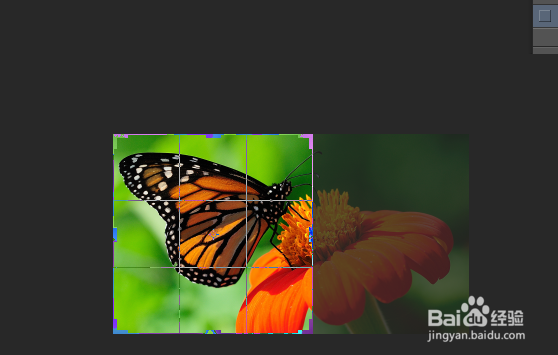
5、点击对号,裁出自己想要的部分,就是800*800的图片了
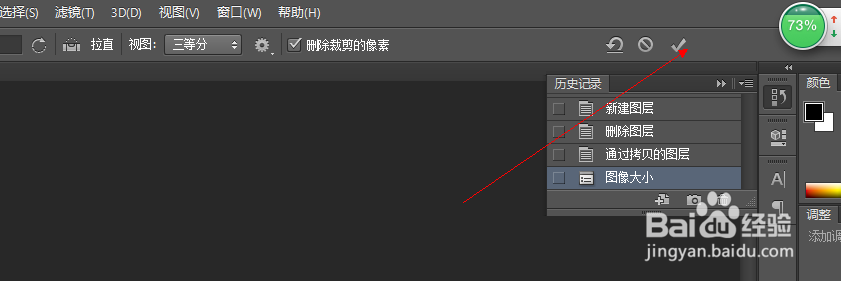
声明:本网站引用、摘录或转载内容仅供网站访问者交流或参考,不代表本站立场,如存在版权或非法内容,请联系站长删除,联系邮箱:site.kefu@qq.com。
阅读量:20
阅读量:155
阅读量:25
阅读量:101
阅读量:62